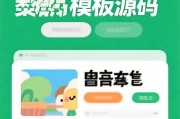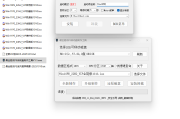JDK15.0.1Windows64位安装与环境配置指南分享
原创JDK15.0.1 Windows 64位安装与环境配置指南
欢迎使用JDK 15.0.1,这是Oracle在2020年发布的Java开发套件的一个更新版本。本指南旨在帮助您在Windows 64位系统上顺利安装JDK 15.0.1,并完成必要的环境配置,以便能够开始您的Java编程之旅。
安装步骤
下载JDK
- 您可以从Oracle官方网站或可靠的第三方源下载JDK 15.0.1的Windows 64位安装包。
- 或者,也可以利用提供的云盘备份链接进行下载,注意提取码为:chwb。
安装过程
- 双击下载好的安装程序,按照向导指示进行,默认安装或自定义安装路径均可。
- 示例安装路径:
D:\Develop\jdk15,这便于管理。
环境配置
验证安装
- 安装完成后,在安装目录下打开命令提示符,输入
javac命令,若有相关编译器信息返回,表示JDK已成功安装。
- 安装完成后,在安装目录下打开命令提示符,输入
全局环境变量设置
- 右键点击“此电脑”,选择“属性”->“高级系统设置”->“环境变量”。
- 新建系统变量:变量名为
JAVA_HOME,变量值为您JDK的安装路径(例如:D:\Develop\jdk15)。 - 编辑系统变量
PATH,在最前面添加%JAVA_HOME%\bin;(注意保留分号)。
检验配置
- 使用Win + R快捷键打开“运行”对话框,输入
cmd进入命令提示符。 - 输入
javac,若出现 javac 命令的帮助信息,表明环境配置成功。
- 使用Win + R快捷键打开“运行”对话框,输入
注意事项
- 确保所有步骤中的路径使用正确的格式,特别是路径中的斜杠和反斜杠。
- 对于多版本JDK共存的情况,仔细调整环境变量以避免冲突。
- 进行环境变量配置时,确保不会覆盖其他必要的系统变量。
结语
完成上述步骤后,您现在应该已经成功设置了JDK 15.0.1的开发环境。祝您编程愉快,探索Java世界的无限可能!
本指南基于CSDN博客内容编写,提供了清晰、简洁的安装与配置指导,没有直接链接是为了保持文档的纯净性和适应性。如有疑问,参照原始文章或实践操作进行解决。
下载链接
JDK15.0.1Windows64位安装与环境配置指南分享
(备用: 备用下载)
版权声明
所有资源都来源于爬虫采集,如有侵权请联系我们,我们将立即删除
上一篇:JDK14安装与Java环境变量配置指南 下一篇:JDK17forWindows
 itfan123
itfan123